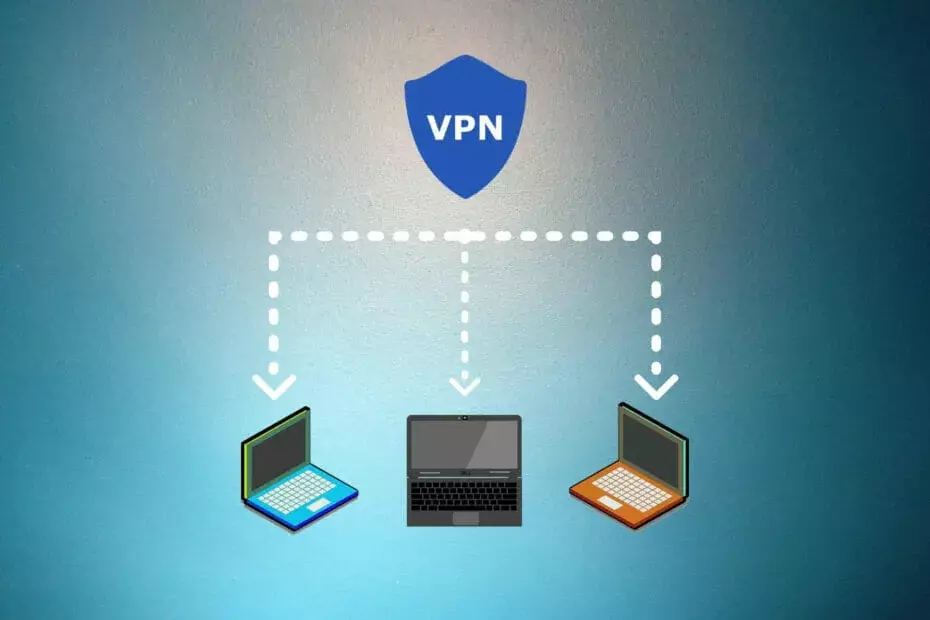
Si eres casual vpn consumidor, configurar una VPN en su computadora debería ser tan fácil como un pastel. Sin embargo, si es un administrador de red y necesita una forma rápida de implementar una conexión VPN en varios dispositivos, las cosas podrían complicarse rápidamente.
Uno podría creer que sería más fácil pedirle a quienquiera que esté usando una determinada estación que implemente una VPN por sí mismo. Pero eso va más allá del punto de tener una forma rápida y confiable de implementar software o configuraciones de forma masiva.
Es por eso que los sistemas operativos como Windows Server le brindan las herramientas para realizar estas tareas en poco tiempo. Por ejemplo, puede implementar VPN de forma masiva utilizando la política de grupo de Windows.
Tenga en cuenta que, actualmente, la implementación de una conexión VPN en varios dispositivos solo funciona en varias ediciones de Windows Server, incluidas 2016, 2012 y 2008. La mejor parte es que puede implementar las conexiones en varios sistemas, incluidos Windows 10, 8 y 7.

Acceda a contenido en todo el mundo a la velocidad más alta.
4.9/5
consultar oferta►

Asegure múltiples dispositivos y disfrute de conexiones estables en cualquier lugar.
4.7/5
consultar oferta►

Cotiza un conveniente servicio de VPN con características de seguridad completas.
4.6/5
consultar oferta►

Conéctese a miles de servidores para una navegación constante y sin problemas.
4.2/5
consultar oferta►

Navegue por la web desde múltiples dispositivos con protocolos de seguridad estándar de la industria.
4.2/5
consultar oferta►
Cómo implementar VPN en Windows 10 con directiva de grupo
1. Asegúrese de hacer una copia de seguridad de su política de grupo
- Abre tu menú Inicio
- Ir Herramientas administrativas
- Acceso Administración de Políticas de Grupo
- Dirígete a la carpeta que deseas respaldar en GPMC
- Expanda la carpeta que contiene el GPO que desea respaldar
- Haga clic derecho en el objeto y seleccione Apoyo desde el menú contextual
- Si desea hacer una copia de seguridad de toda la carpeta, haga clic con el botón derecho en la carpeta.
- Seleccione Copia de seguridad de todo
- Defina la ruta de destino donde desea guardar el contenido
- Haga clic en Aceptar
2. Abra el Editor de directivas de grupo
- Haga clic en la tecla Win en su teclado
- Escribe gpedit.msc
- Selecciona el Editor de directivas de grupo
3. Ubique la sección de conexión VPN
- En el editor de GP, seleccione Configuración de usuario
- Dirígete a la Configuración del panel de control sección
- Botón derecho del ratón La redOpciones
- Pase el cursor del mouse sobre el Nuevo botón
- Seleccione Conexión VPN en el menú Nuevo
4. Configurar la conexión VPN
- Selecciona el conexión VPN pestaña
- En el Acción menú combinado, asegúrese Actualizar es seleccionado
- Haga clic en el Conexión de usuario boton de radio
- Escriba el nombre de la conexión en el campo designado
- Introduzca la dirección correctamente en el Nombre DNS campo
- Asegúrate que Usar nombre DNS la opción está habilitada
- Habilite el ícono del área de notificación, si desea
- Selecciona el La red pestaña
- Elegir VPN PPTP en el menú Tipo de VPN
- Hacer clic OK
5. Restaurar el GPO si algo sale mal
- Abra su menú Inicio y ejecute la herramienta Ejecutar
- Escribe gpmc.msc en el campo Ejecutar y presiona Enter en tu teclado
- Haga clic derecho en el Objetos de directiva de grupo carpeta en el GPMC
- Seleccione Administrar copias de seguridad desde el menú contextual
- Defina la ruta donde realizó la copia de seguridad de los GPO antes
- Seleccione el GPO que desea restaurar de la lista
- Hacer clic Restaurar y confirme presionando el botón OK botón
- Toque el botón Aceptar una vez más
Eso es todo, si ha seguido todos los pasos, todos los clientes deberían poder ver la conexión y usarla sin contratiempos.
Windows Server le permite implementar VPN con directivas de grupo
A fin de cuentas, si es un administrador de red que ejecuta Windows Server y necesita una forma rápida de implementar conexiones VPN, no se preocupe. Puede hacerlo fácilmente con la práctica herramienta de administración de directivas de grupo que viene con Windows Server.
Una conexión VPN se puede implementar de esta manera en varios sistemas operativos, incluidos, entre otros, Windows 7, Windows 8 y Windows 10.
Tenga en cuenta que siempre es una sabia decisión hacer una copia de seguridad de cualquier cosa que desee manipular. Puede hacer una copia de seguridad y restaurar objetos de directiva de grupo fácilmente siguiendo nuestras instrucciones anteriores.
Su conexión no es segura: los sitios web que visita pueden averiguar sus datos:
- Su dirección IP:
Las empresas pueden vender esta información, junto con su ubicación y el nombre de su proveedor de Internet, y beneficiarse de ella publicando anuncios dirigidos o monitoreando su uso de datos.
Use una VPN para proteger su privacidad y asegurar su conexión.
Nosotros recomendamos Acceso privado a Internet, una VPN con política de no registro, código fuente abierto, bloqueo de anuncios y mucho más; ahora 79% de descuento.
Preguntas frecuentes
Si de repente no puede acceder a su VPN de Windows 10, consulta nuestra guía completa para ayudarte a salir de esta desafortunada situación.
Si recientemente te has convertido en un ventanas 10, te sorprenderá saber que Windows 10 tiene su función VPN incorporada. Consulte nuestra guía para ver cómo puede usarlo de manera efectiva.
Puede instalar y configurar a VPN en Windows 10 usando Escritorio remoto. Consulta nuestra guía para saber cómo puedes hacer eso.
![[Resuelto] Instagram no funciona con VPN](/f/82c3b94ec3ceb205296a9cb5603ede56.jpg?width=300&height=460)

